本博客所有selenium环境都是win 7环境,mac的环境暂不研究!小编比较穷,无力购买mac!等小编有钱了,再说吧。。。
童鞋们在跑selenium自动化时,发现打开的firefox没有firebug插件图标有木有??是不是感到不方便啊,呵呵。。。小编,告诉你加载浏览器配置文件后,就可以啦,就可以方便童鞋们定位啦!!!
话说,浏览器配置文件在哪里呢?看,看图:
根据你自己的电脑路径,进行更改就好啦!简单吧!
上代码:
# coding=utf-8
from selenium import webdriver
import time
# 配置文件地址
profile_directory = r'C:\Users\Dell\AppData\Roaming\Mozilla\Firefox\Profiles\8nq06rq1.default'
# 加载配置配置
profile = webdriver.FirefoxProfile(profile_directory)
# 启动浏览器配置
drive = webdriver.Firefox(profile)
# drive = webdriver.Firefox()
drive.get("http://www.baidu.com")
drive.find_element_by_id("kw").send_keys("selenium2")
drive.find_element_by_id("su").click()
time.sleep(3)
drive.quit()







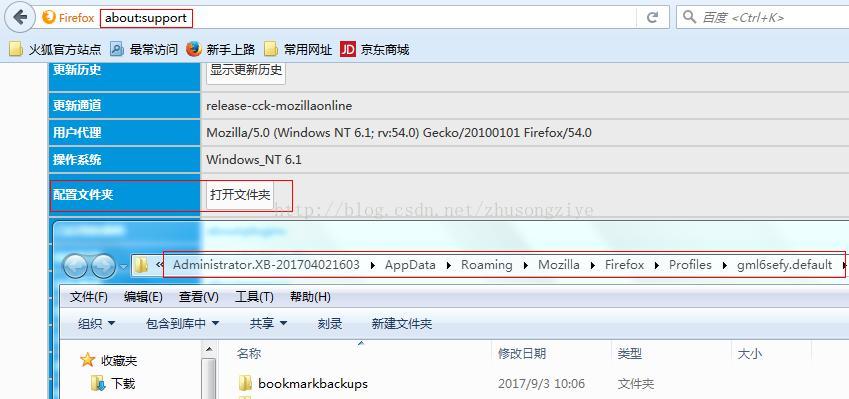














 2322
2322











 被折叠的 条评论
为什么被折叠?
被折叠的 条评论
为什么被折叠?










